Manual de backup utilizând video de backup de titan - Android 1
Titanium Backup - Această aplicație este considerată a fi una dintre cele mai bune de backup de date! În acest articol vom considera cum să-l folosească.
Ce este susținută și de ce sunt?
Cerințe și nevoia de muncă
Primul lucru pe care trebuie să, în primul rând de descărcare de titan App Backup de pe Google Play. Foarte recomanda pentru a cumpăra aplicația. în loc să caute versiunea de cracare, Titanium Backup merita banii!
A doua condiție este suficientă memorie pe cardul SD sau memoria internă (în cazul în care nu există nici un card de memorie). O cantitate suficientă de un minim de 1 GB și mai mult, pentru că, de asemenea, trebuie să salvați toate datele?
A treia condiție este că aveți nevoie de instalat drepturi root, precum și în cazul în care să-i pot fi găsite pe pagina specială a site-ului All Android Root.
În cazuri rare, o cerere poate necesita depanare USB activat.
ghid de utilizare de rezervă de titan
Crearea unei singure copie de rezervă
Pentru a crea, deschide aplicația și du-te la tab-ul „Backup o singură aplicație (sau un cuplu)“:
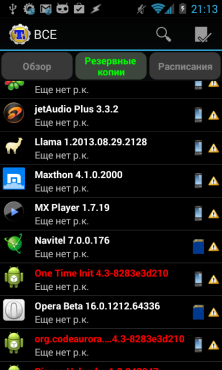
Ce face pictogramele de lângă aplicația?
Selectați aplicația dorită și tapnite pe el, va apărea meniul cu opțiunile disponibile:
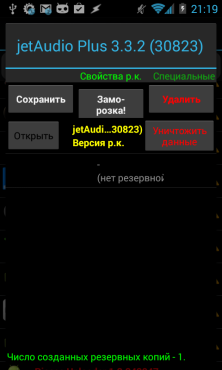
Faceți clic pe butonul Salvare, și apoi să creați o copie de rezervă a cererii. De asemenea, este posibil să observați alte funcții, cum ar fi înghețarea - „îngheață“ cererea și toate procesele. Delete - elimină complet aplicația, distrugerea datelor - elimină toate datele (multe mulțumiri pentru căpitanul vârful evident).
Vrac crea date de rezervă în Backup Titanium
Pentru a ajunge la activitățile grupului de meniu există două moduri:
Apăsați butonul din dreapta sus - căpușă, (semn pentru a confirma)

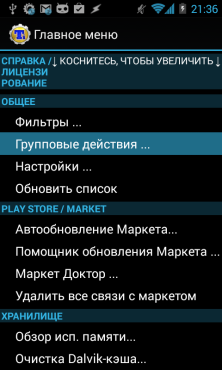
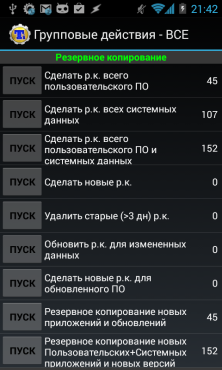
Luați în considerare fiecare element pentru ceea ce este:
Asigurați-RK toate software-ul personalizat - creează o copie a tuturor cererilor și datele pe care le-ați setat.
Asigurați-RK toate datele din sistem - creează o copie a datelor generate de servicii și programe de sistem.
Asigurați-RK toate software-ul personalizat și sistem de date - Realizați două etape anterioare, dintr-o dată.
Asigurați-vă nouă RK - creează o nouă copie de rezervă, în cazul în care, înainte de care a fost deja creat RK (de rezervă), nu-l elimina.
Scoateți vechiul RK (...) - elimină vechiul RK
RK actualizare pentru schimbat date - în cazul în care nu a existat nicio modificare în aplicații (SMS-uri, adăugați o persoană de contact), de „răcoritoare“ acest RK meniu fără a suprascrie-l complet /
Asigurați-RK pentru software-ul actualizat - similar cu paragraful anterior, numai actualizări la aplicațiile RK care au fost actualizate (în cazul în care o versiune nouă a aplicației) /
Cum de a face o copie de rezervă a tuturor datelor
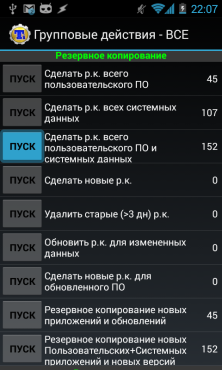
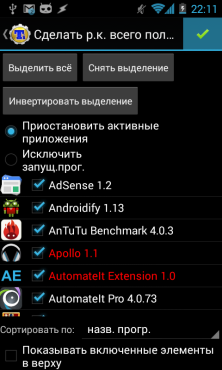
recuperare
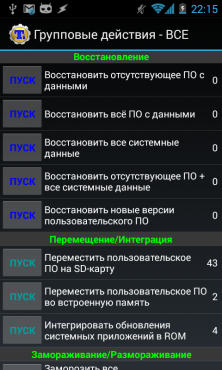
Luați în considerare toate elementele privind recuperarea de meniu:
Restaurarea absența datelor - recuperează date de aplicații instalate și datele lor numai pentru cei care nu sunt (în cazul în care cererea este reinstalat 1 sau scoase temporar).
Restaurare toate datele - recuperează de la RK toate datele de aplicații instalate.
Restaurare toate datele din sistem - se recuperează de la RK aplicațiile și serviciile de sistem de date.
Restaurare toate datele de software + sistem - Realizați 2 pași anteriori
Restaurarea versiunile mai noi ale software-ului personalizat - instalează o aplicație nouă, dacă aveți versiunea de vechi.
Pentru a recupera toate datele
Selectați Restaurare toate software-ul + sistem de date
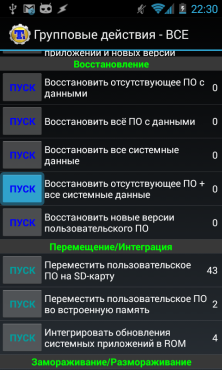
Alte caracteristici suplimentare
Mutarea și integrarea

Mutarea pe card SD și
Acest meniu oferă muta masiv aplicații pe un card de memorie sau invers pentru a trece la memoria Android.
Încorporarea aplicații în
Meniul vă permite să încorporați aplicațiile actualizate în sistemul utilizat de specialiști și care conțin aplicații Liby nu pot fi transferate.
Freeze / decongelare
Acesta oferă acest meniu pentru a dezactiva aplicațiile care nu mai sunt necesare (dar nu doriți să ștergeți) sau de a restabili activitatea lor.
Google Play
Acest meniu oferă pentru a dezactiva actualizările pentru aplicațiile instalate pe dispozitivul Android.
Manipularea datelor
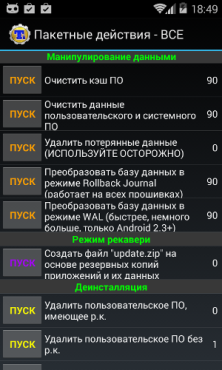
Acest meniu vă permite să efectuați lot sau resetarea unică cache-ul de aplicații, precum și datele de resetare și aplicare. De asemenea, conversia bazei de date la crearea RK
modul rekaveri
Acesta vă permite să creați fișierul update.zip care va conține aplicația Titan Backup pentru a recupera rapid după o resetare.
dezinstalează
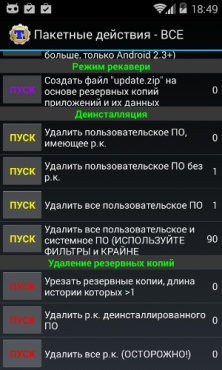
Acest meniu vă permite să eliminați aplicațiile care sunt deja susținute sau nu, și ștergeți aplicațiile de sistem (utilizați precauție).
Eliminarea Backup
Permițându-vă să ștergeți set de backup creat anterior, și aplicații integrate.
programul de meniu
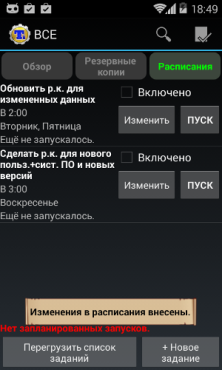
Al treilea Backup Titanium ambreiaj - listele pentru a automatiza numeroase operații, care sunt disponibile în activitățile de grup.